Как создать учетную запись Gmail / Google для вашего ребенка
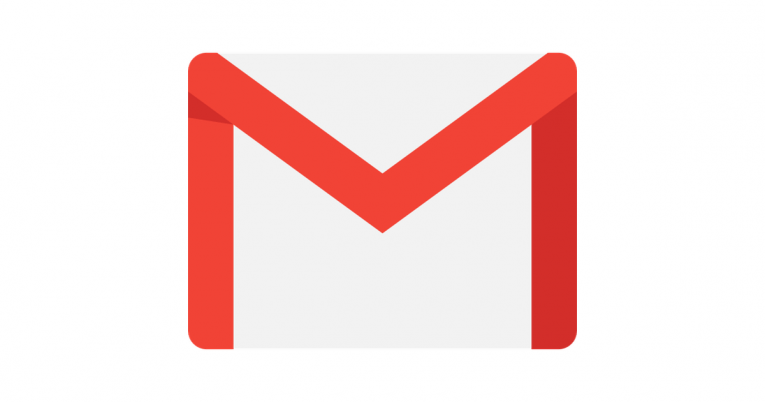
Gmail - это отличный бесплатный почтовый сервис от Google. Вы можете получить доступ к Gmail на рабочем столе, планшете, смартфоне и даже с помощью сторонних программ, которые синхронизируют содержимое электронной почты.
Хотя мы считаем наши электронные письма относительно безобидными, маленькие дети часто имеют свои собственные учетные записи электронной почты для своей онлайн-деятельности, обычно для игр. В наши дни практически невозможно создать онлайн-профиль без активного адреса электронной почты. Однако нельзя оставлять своих детей без присмотра в Интернете. Некоторые злонамеренные третьи лица могут легко убедить вашего ребенка использовать вашу кредитную карту для покупки предметов или виртуальной валюты для своей любимой видеоигры, или еще хуже.
Table of Contents
Как создать учетную запись Gmail для детей до 13 лет
Необходимо создать учетную запись Google для ребенка до 13 лет с помощью приложения под названием Family Link, которое вы также можете использовать для надзора за ними. Вот как:
- Загрузите приложение Family Link.
- Запустите приложение Family Link.
- Нажмите Создать или + в правом верхнем углу.
- Следуйте инструкциям на экране, чтобы создать учетную запись электронной почты вашего ребенка.
- Когда вы закончите, на экране появится подтверждающее сообщение.
Учетная запись Gmail для детей будет такой же, как и для взрослых, в большинстве случаев. Есть только несколько функций Gmail, которые недоступны для детей младше 13 лет:
- Объявления: Google не будет предлагать рекламу в Gmail или обрабатывать сообщения Gmail в рекламных целях.
- Автоматическая пересылка: детям до 13 лет не разрешается пересылать электронные письма на другой адрес электронной почты.
- Gmail в автономном режиме: если их телефон не подключен к Интернету, дети не могут открывать, отправлять или искать свои электронные письма Gmail.
- Google+. У детей нет функций Google+, доступных в Gmail для других пользователей.
- Лабораторные работы: дети не могут включить какие-либо функции Gmail, которые все еще находятся на стадии тестирования, или лаборатории.
- Делегирование почты. Дети не могут разрешить кому-либо еще читать, отправлять или удалять свои электронные письма.
- Спам: если Gmail идентифицирует письмо как спам, оно не будет доставлено в папку «Входящие» или спам ребенка.
Как настроить фильтры учетной записи Gmail
Если вы создаете учетную запись Gmail для своего ребенка, обычно рекомендуется настроить фильтры, чтобы они не получали нежелательные электронные письма. Этот фильтр будет ограничивать, кто может связаться с вашими детьми через их учетные записи электронной почты Вот как это сделать:
- Войдите в учетную запись Gmail ребенка.
- Нажмите на значок шестеренки в правом верхнем углу.
- Выберите Настройки .
- Перейдите на вкладку « Фильтры и заблокированные адреса ».
- Нажмите Создать новый фильтр и следуйте инструкциям, чтобы создать новый фильтр.
- Выберите, чтобы электронные письма, которые не вписываются в фильтр, были удалены, а не отправлены спамом, чтобы ваши дети не могли получить к ним доступ.
Как проверить электронную почту ваших детей из вашей учетной записи Gmail
Вы можете перехватить и просмотреть электронную почту вашего ребенка в своей учетной записи. Сообщения останутся в почтовом ящике вашего ребенка, но у вас также будет доступ к сообщениям. Вот как это сделать:
- Перейдите в раздел « Настройки » своей учетной записи Gmail, щелкнув значок шестеренки в верхней части папки «Входящие».
- Нажмите вкладку Аккаунты и импорт .
- Выберите Добавить учетную запись.
- Введите адрес электронной почты и пароль, который вы хотите импортировать. Это учетная запись вашего ребенка.
Как заблокировать кого-то от контакта с вашими детьми
- Откройте письмо, с которым у вас проблема.
- Нажмите More в верхнем правом углу сообщения.
- Нажмите Блокировать [неправильный адрес электронной почты].





